还在为U盘复制文件慢苦恼吗?以下方法或许对你有所帮助
1、 首先查看是否开启了USB高速传输模式,或者检查下是否开启了USB2.0。不同的主板BIOS的设置也不同,具体操作可以根据主板型号,进行操作,把USB 2.0 Controller Mode 设置成HiSpeed
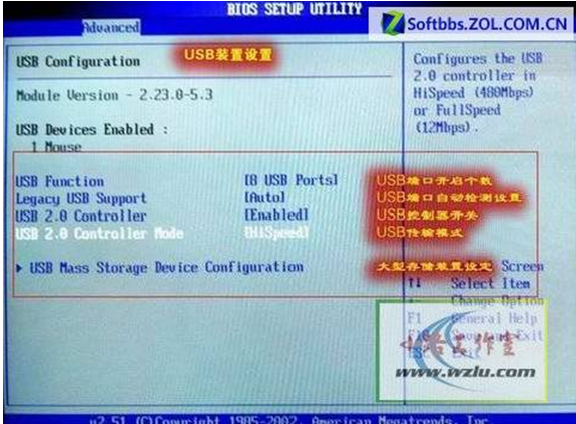
2、 将U盘插入到电脑USB接口中,打开选择U盘右键,选择属性
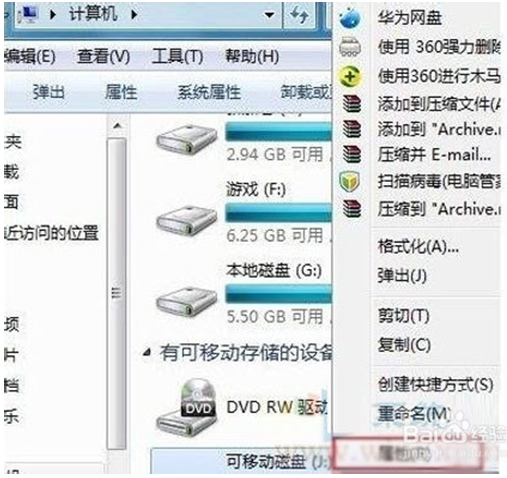
相关影片资源迅雷下载推荐
怎么把开机启动项关闭(Windows手动关闭开机启动项)
3、 在U盘属性对话框中,会有一个***** USB Device项(不同的U盘有不同的名称),点击选中再点击底部的“属性”,进入***** USB Device属性
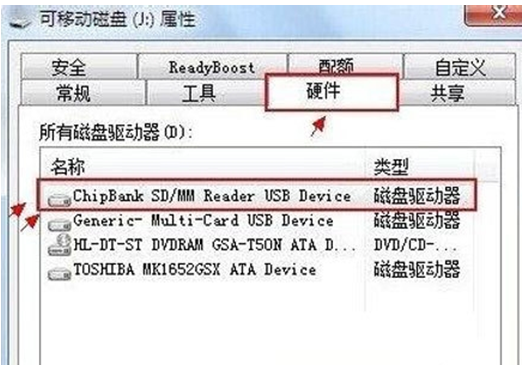
4、进入***** USB Device属性对话框,切换到“策略”选项卡下,在下面选择“更好的性能”,之后再点击底部的“确定”即可。
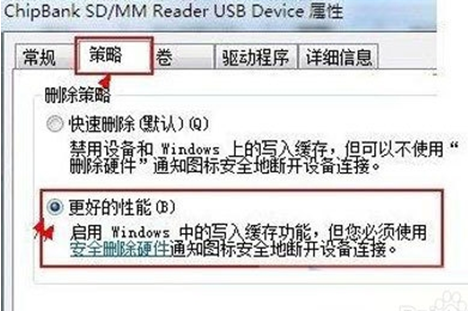
5、 最后再检查下U盘是什么格式,一般目前U盘普遍为FAT32与NIFS分区格式,其中NIFS分区格式在Win7系统拥有更佳性能,如果U盘不是NIFS格式,那么建议格式化U盘,格式化的时候选择NTFS格式即可

相关影片资源迅雷下载推荐
360浏览器广告拦截怎么关闭(360浏览器如何关闭所有的广告弹窗)
版权声明:除非特别标注,否则均为本站原创文章,转载时请以链接形式注明文章出处。

